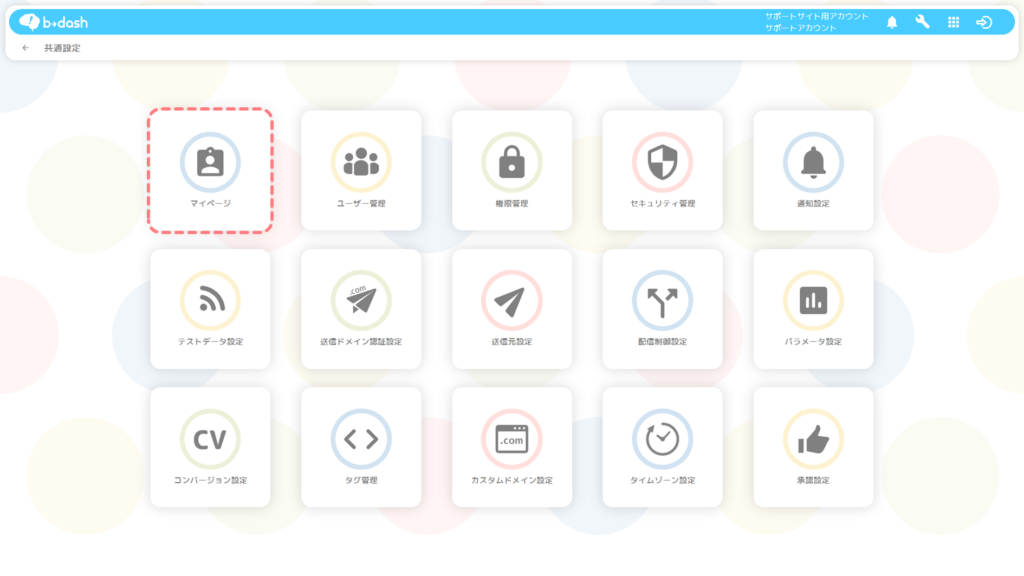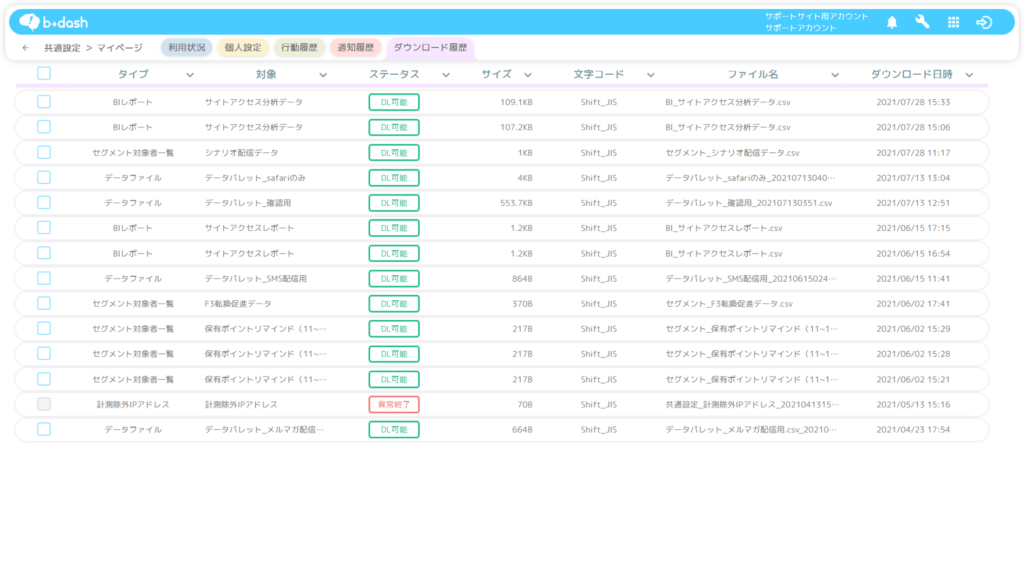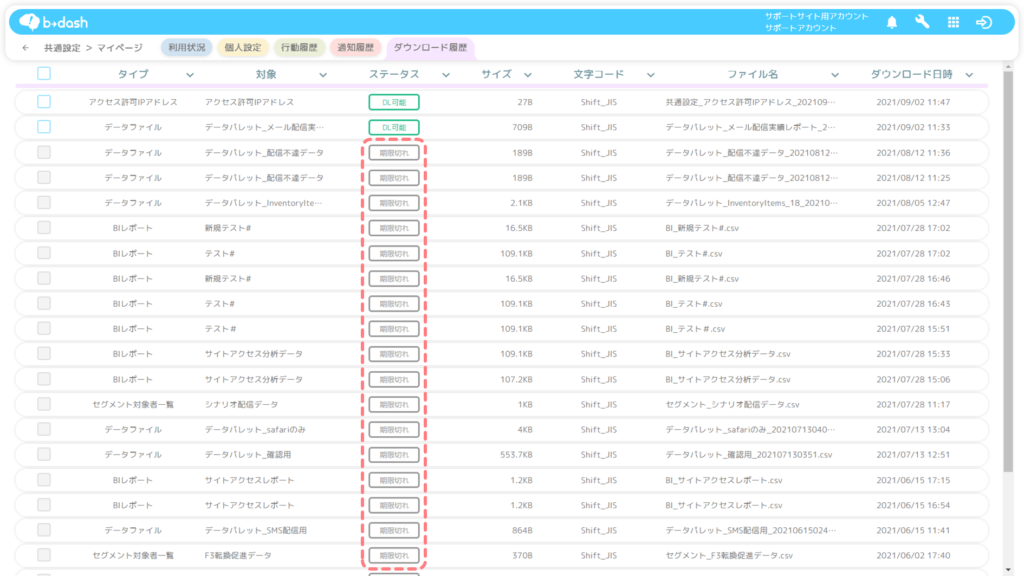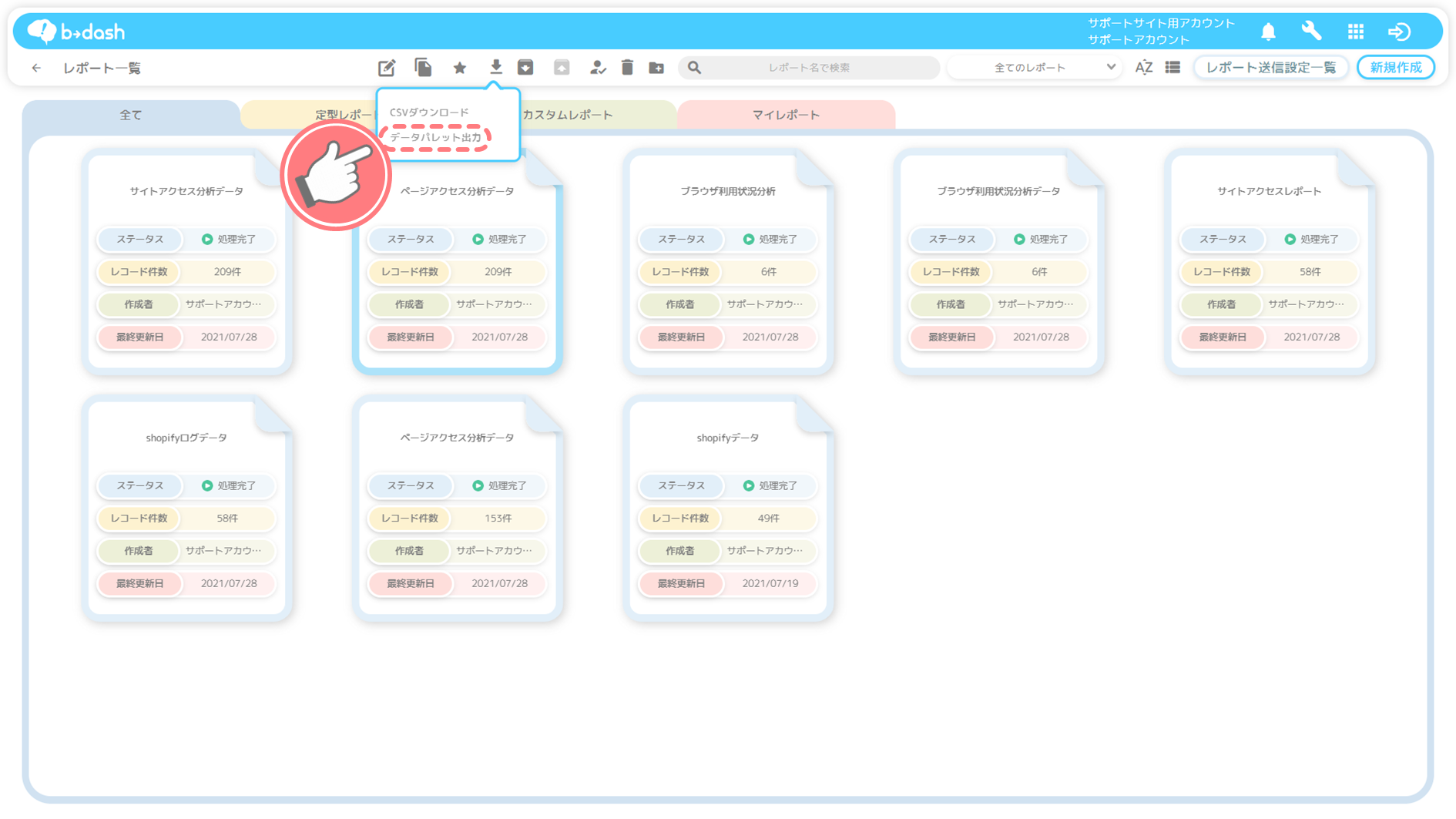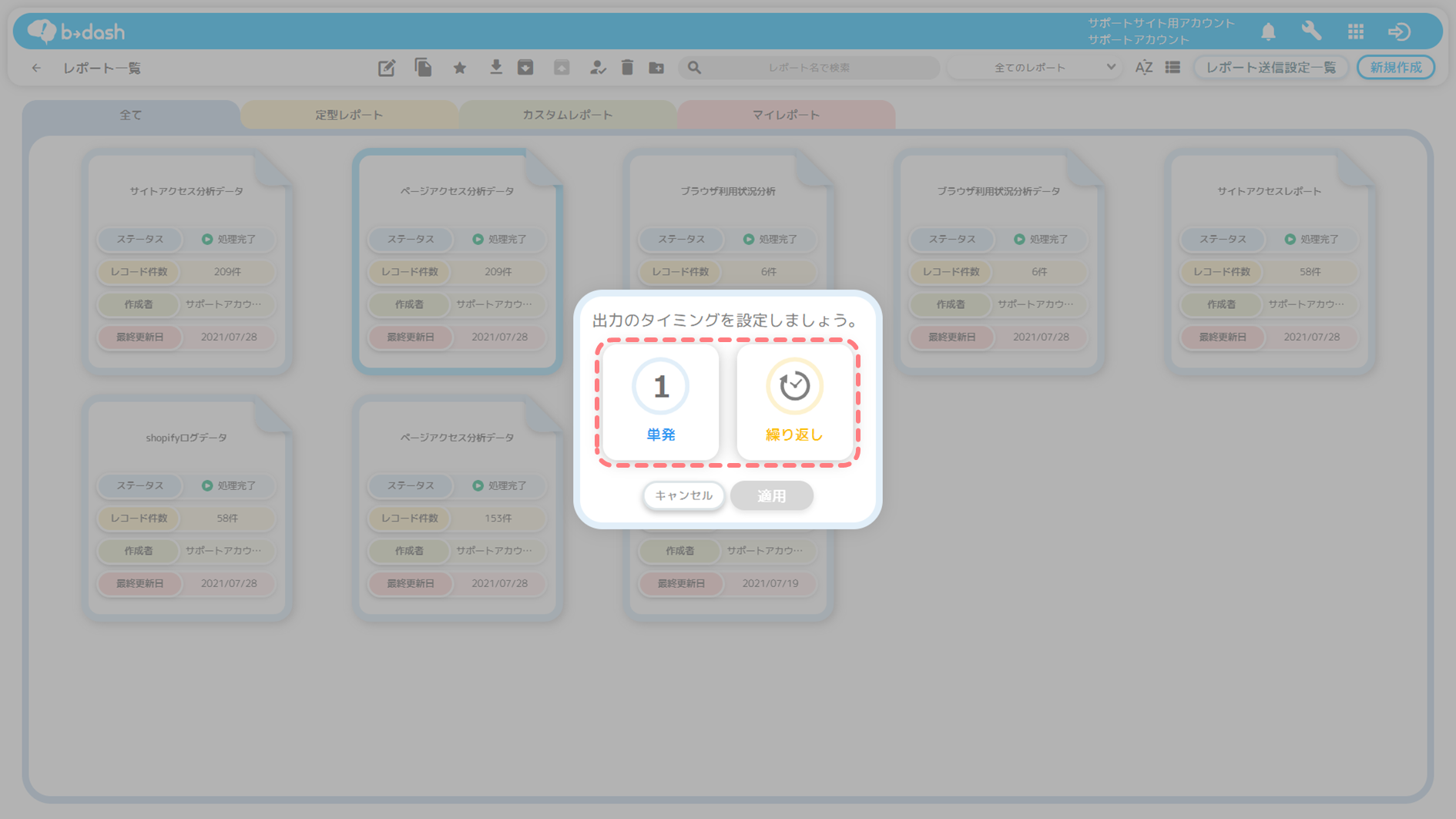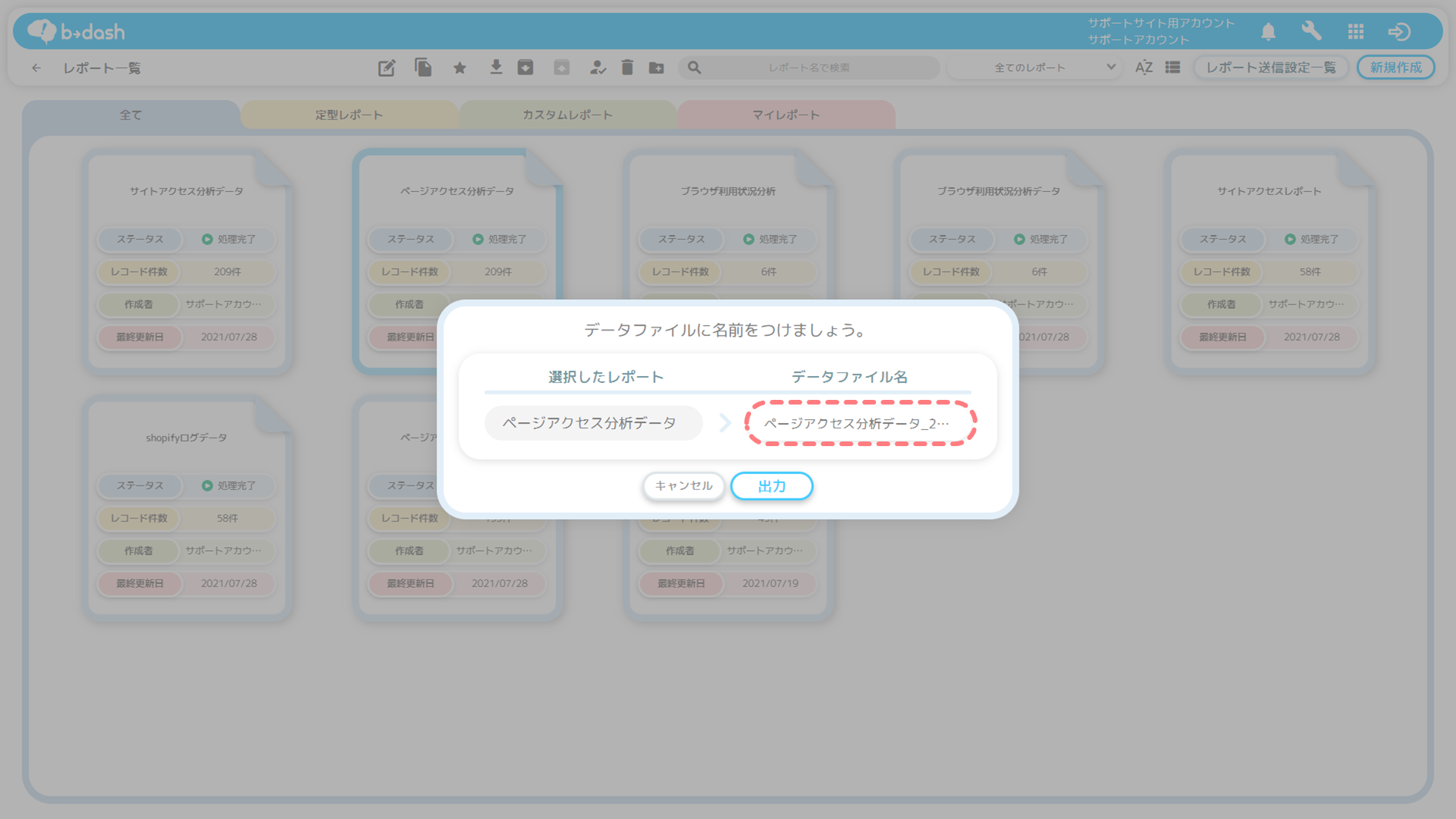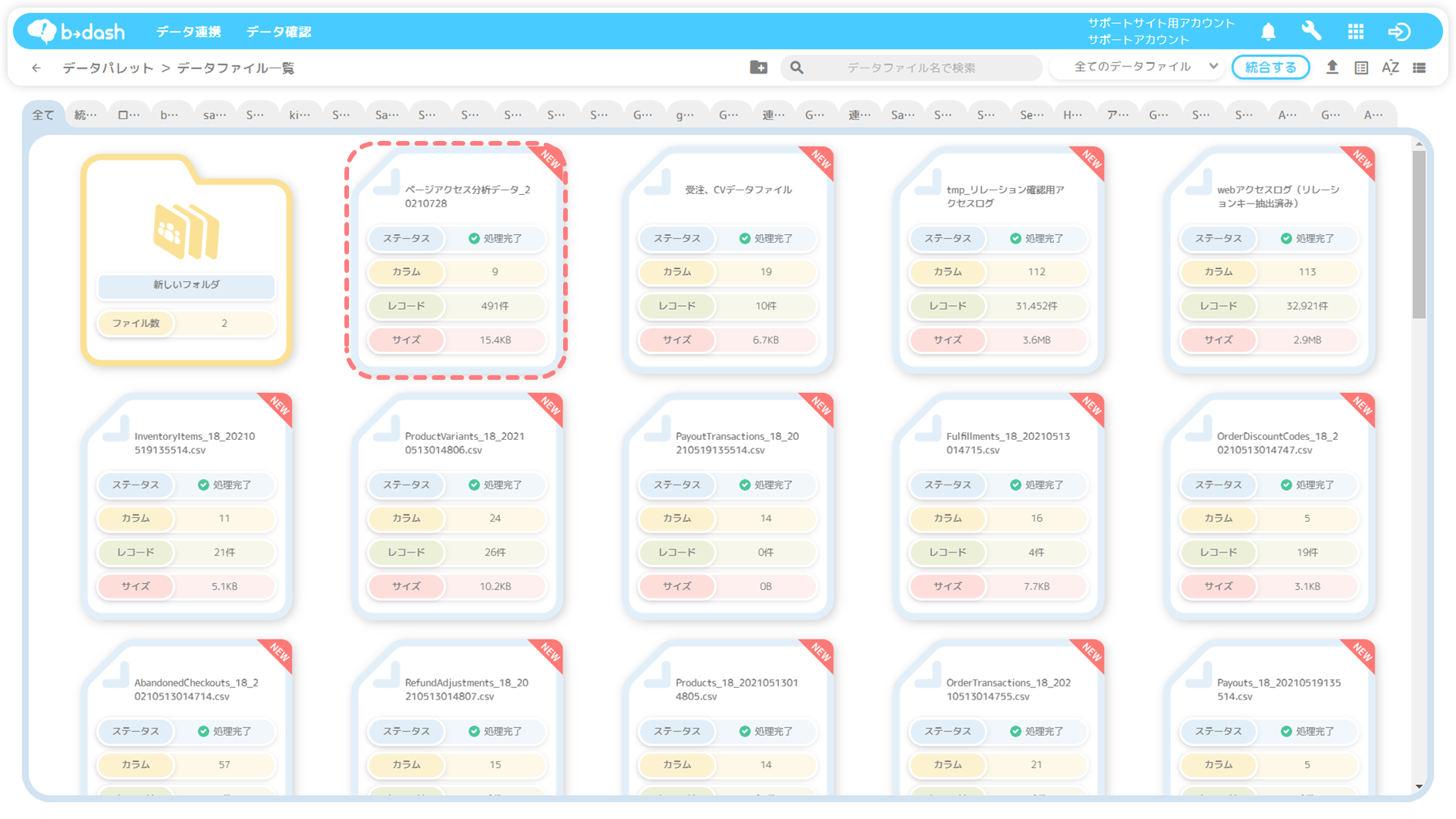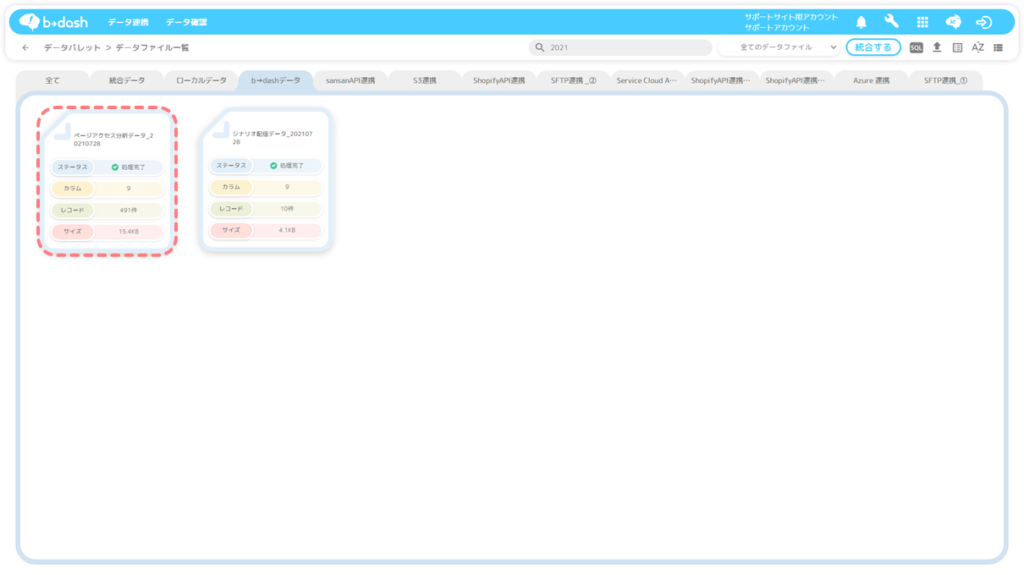データを出力する方法
b→dash上で作成したレポートデータは「ローカル環境に出力する方法」と、「b→dash上のデータパレットに出力する方法」の2種類ありますので、用途に応じて適した出力方法を選びましょう。
データ出力が可能なレポートの種類について
レポートデータを出力できるレポートの種類は、「定型レポート」と「カスタムレポート」の2種類です。「サマリレポート」は、出力できませんのでご注意ください。
※「定型レポート」の種類によっては、データを出力できない場合があります
まずはローカル環境へのデータ出力方法から説明していきます!
ローカル環境にデータを出力する
「BI」をクリックします
抽出したい「レポート」をクリックします
出力できるデータファイル容量の上限はあるの??
データファイルをダウンロードするにあたり、ファイルサイズの上限は1GBまでとなっています。ファイルサイズが上限を超える場合は、ファイルを分割していただかないと出力できませんのでご留意ください。
「ダウンロード」をクリックします
「CSVダウンロード」をクリックします
レポートの一括ダウンロードができないケース
個人情報の参照権限がないユーザーが、レポートを複数選択して一括ダウンロードを行う際に、複数選択したレポートの中に、個人情報設定を行ったカラムを用いて作成されたレポートが含まれている場合は、選択したすべてのレポートをダウンロードすることができなくなるためご注意ください。
「文字コード」と「改行コード」を選択し、「保存」をクリックします
「改行コード」は、貴社で利用しているOSが『Windows』の場合は『CRLF』、『MacOS』の場合は『LF』を選択してください。
「ダウンロード一覧を表示する」をクリックします
先程選択した「レポート」のタブをクリックします
「ダウンロード」をクリックします
「保存」をクリックします
ローカル環境にレポートを出力できたことを確認します
過去の出力データ一覧の確認や再出力の実施方法
ファイルのダウンロードには期限が存在します
続いて、データパレットにデータを出力する方法を説明します!
b→dashのデータパレットにデータを出力する
「データパレット出力」をクリックします
「単発」か「繰り返し」を選択し、クリックします
レポートの出力タイミング「繰り返し」の設定について
レポートの出力タイミングを「繰り返し」に設定した場合、出力設定をしたレポートのデータの更新が完了したタイミングで、データパレットへのデータ出力が実施されるようになります。また、データパレットに出力されるレポートのデータは、「洗い替え」でデータ更新が行われます。
「データファイル名」を入力し、「保存」をクリックします
データパレットにレポートのデータファイルが取り込めたことを確認します
「データパレット出力」を行ったデータは、「b→dashデータ」に格納されます
レポートデータの出力において、「データパレット出力」を行った場合、出力されたデータファイルは「b→dashデータ」に格納されます。そのため、出力したデータファイルは、データパレットの「b→dashデータ」タブにて、取り込めたことを確認できます。
「個人情報設定」が設定されている各項目を作成したレポートを『データパレット出力』した場合、設定が引き継がれます
前提、データファイルのカラムに設定している「個人情報設定」は引き継がれます。そのため「個人情報設定」を設定したカラムを利用してレポートの項目を作成すると、当該項目にも「個人情報設定」が引き継がれます。
「個人情報設定」が設定されている項目を含んだレポートを『データパレット出力』した場合、出力したデータファイルのカラムにも「個人情報設定」が引き継がれます。
また、出力したデータファイル上で「個人情報設定」を変更することはできません。設定を変更したい場合は、出力したレポートに使用しているデータファイルの「個人情報設定」を変更してください。
「個人情報設定」の変更方法については『個人情報設定の手順』をご参照ください。
以上で、データファイルを出力することが完了しました!

-3.png)
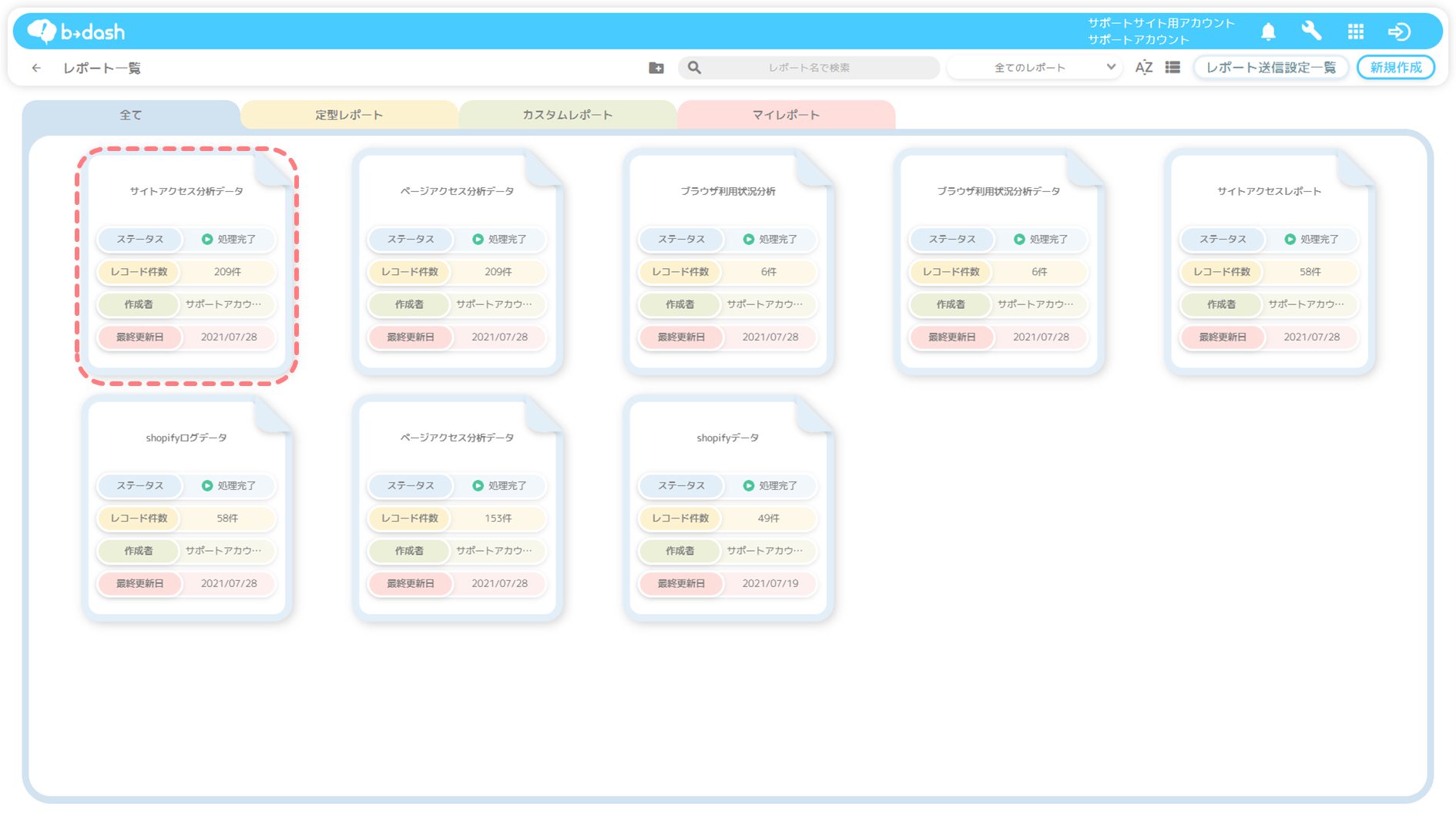
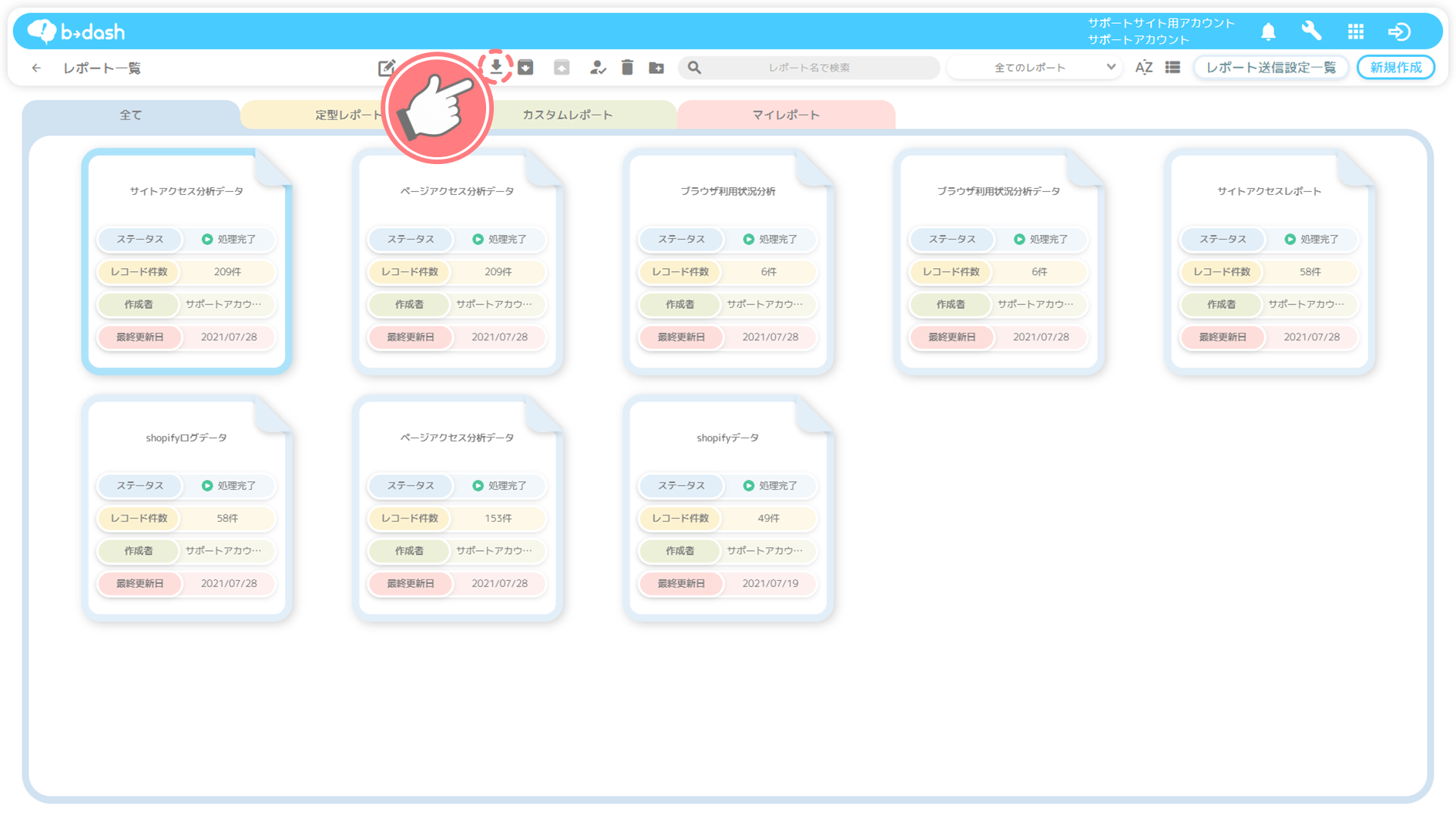
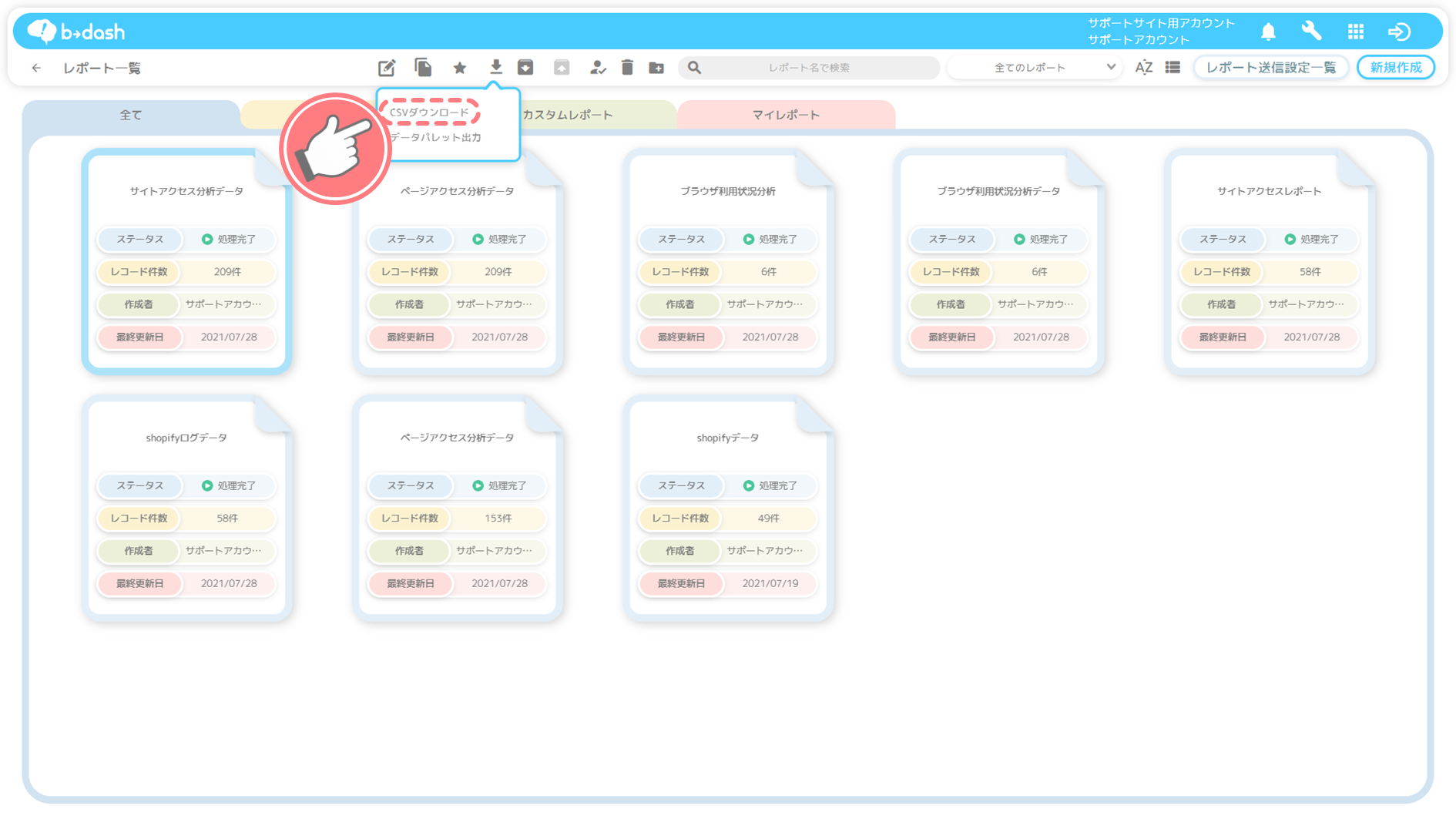
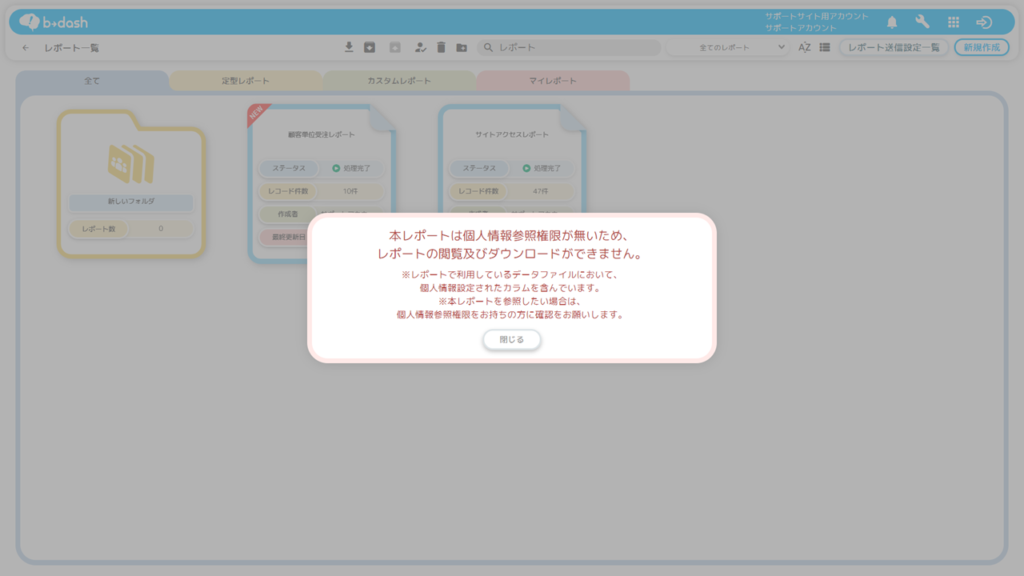
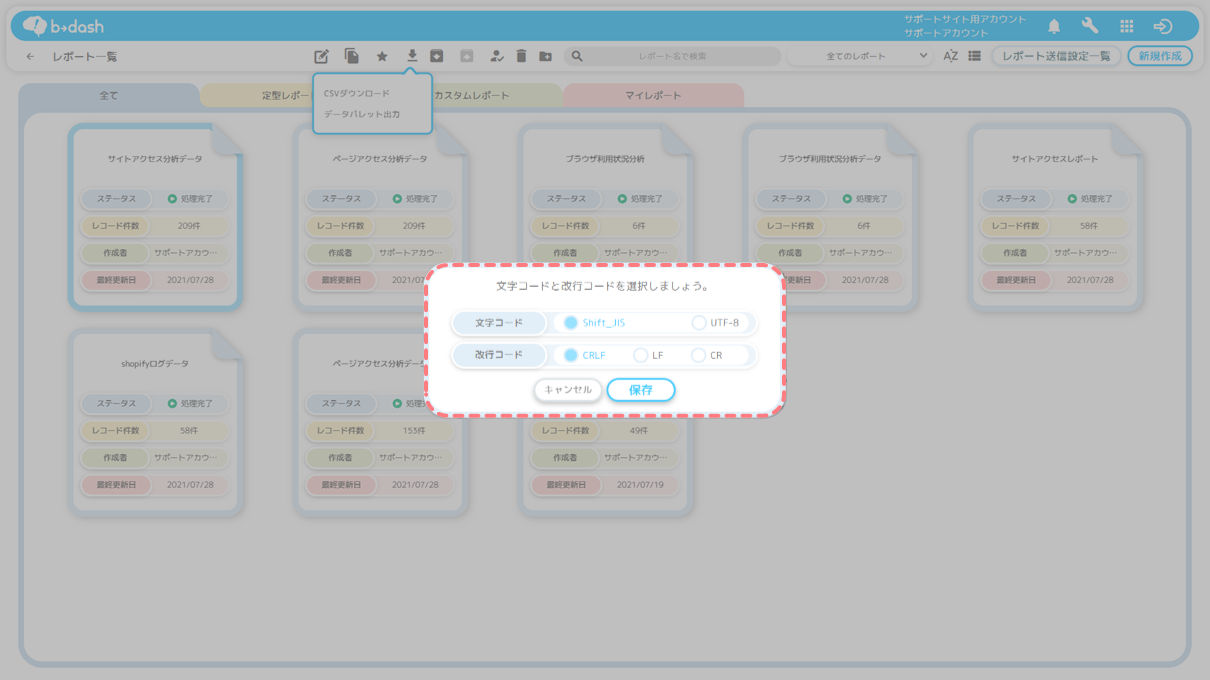
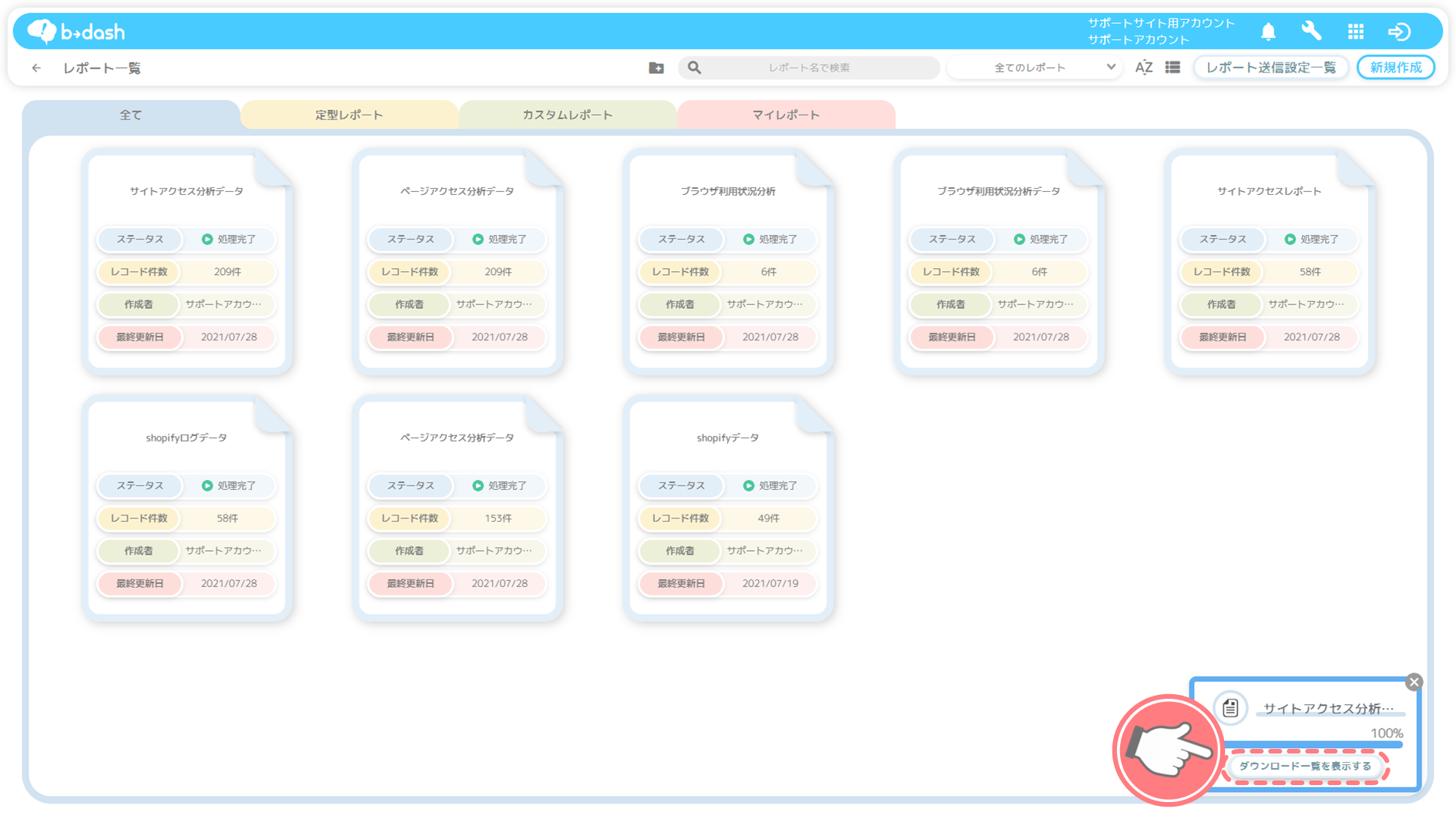
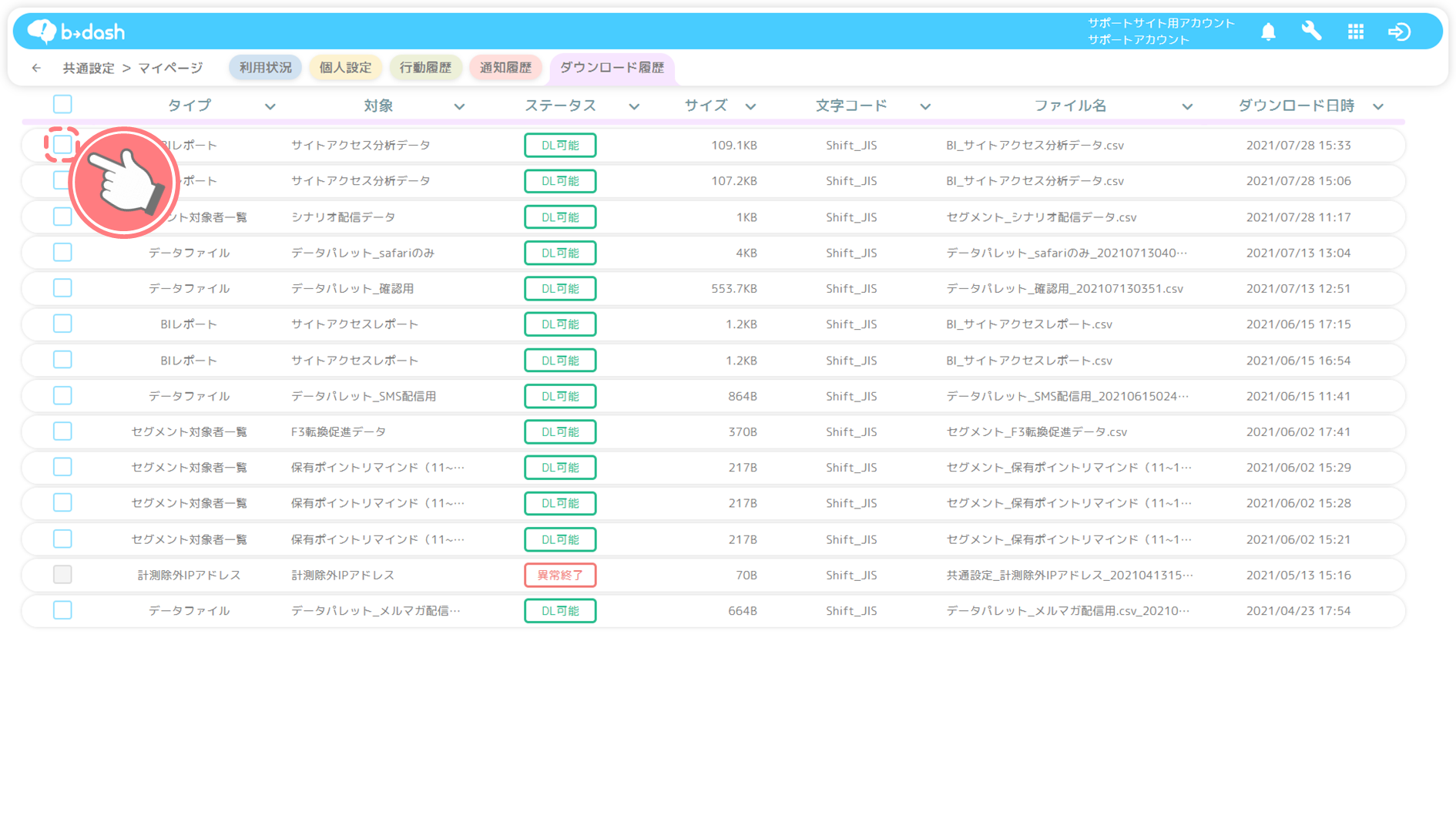
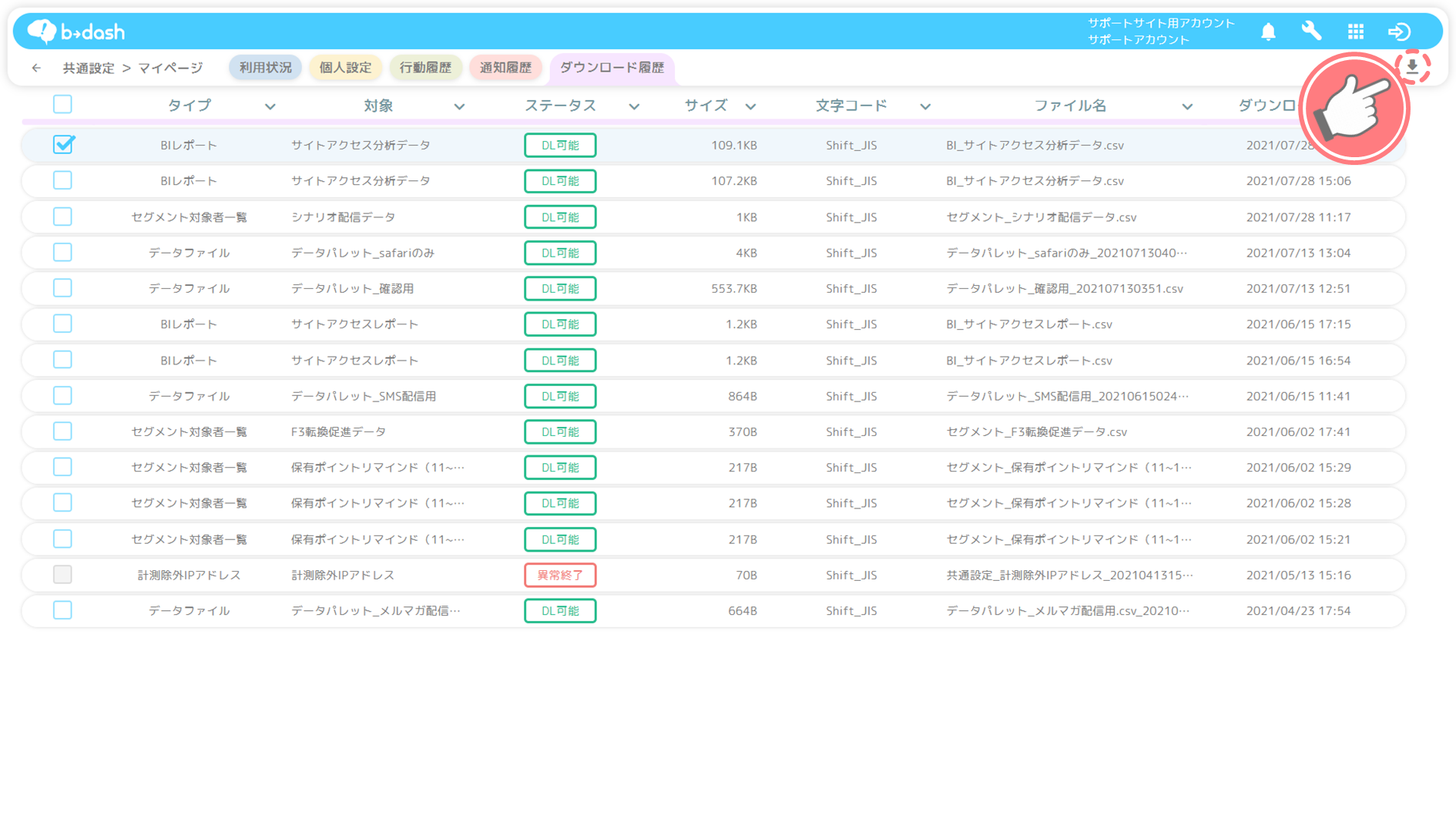
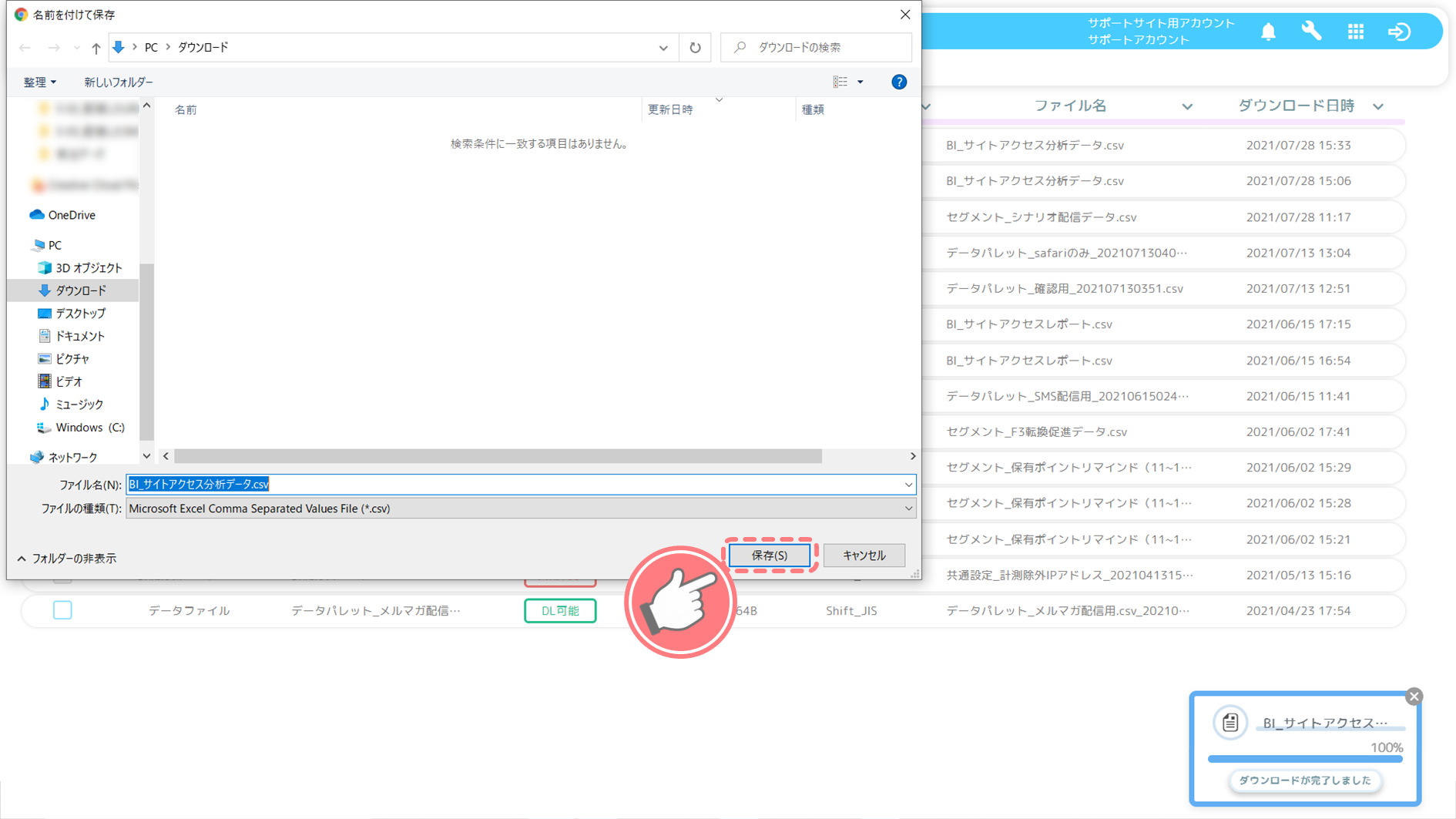
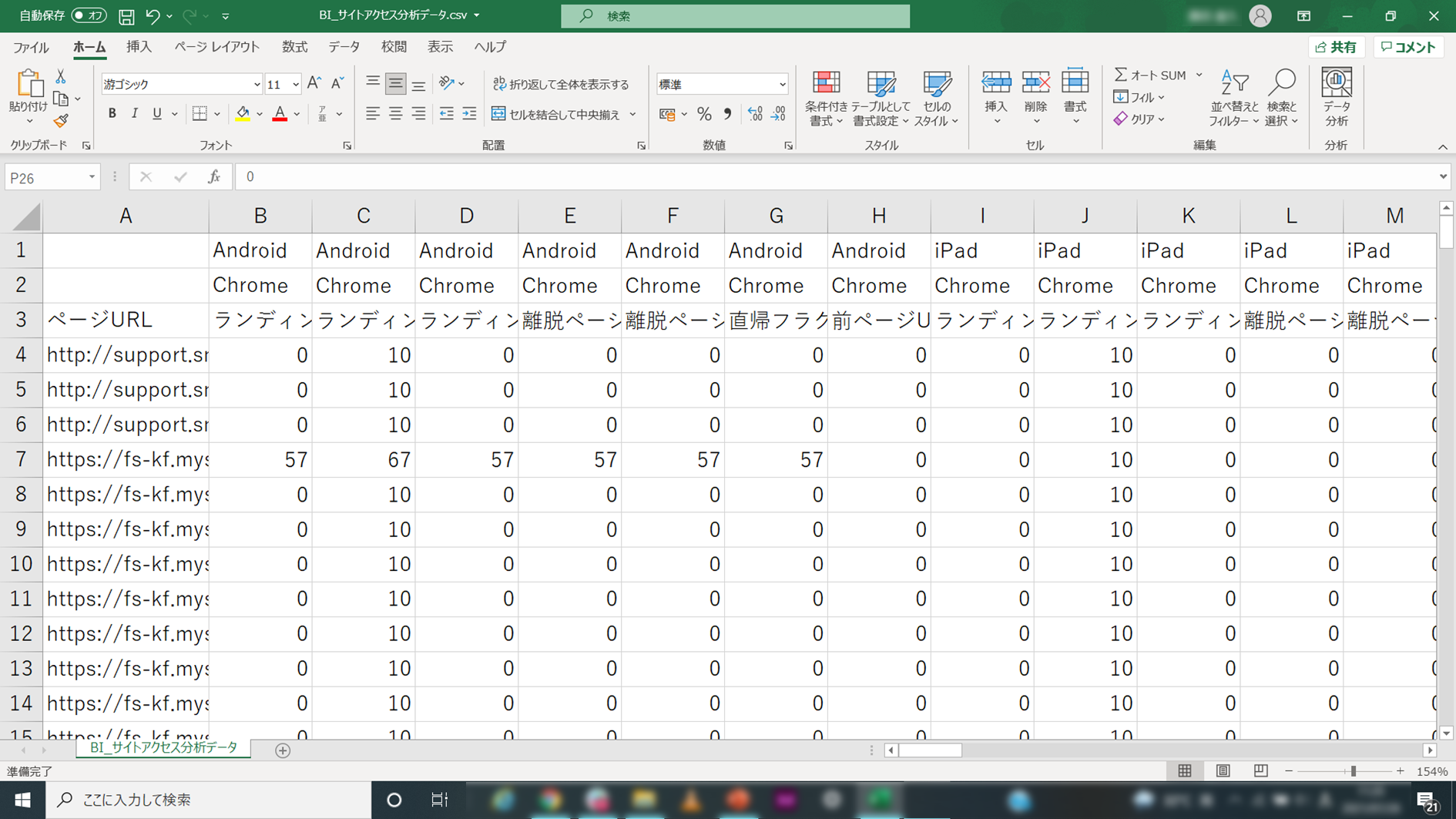
-6-1024x576.png)